- Android no se enciende
- Memoria interna de Android muerto
- Samsung pantalla negra
- Android dañado por el agua
- Sigue reiniciando Samsung
- Atrapado en el logotipo de Samsung
- Virus infectado de Android
- Android estrellado
- Desbloquear Android de pantalla rota
- WhatsApp Recovery para Samsung roto
- Recuperar fotos SnapChat de Android roto
- Android congelado
Cómo restaurar archivos de la tarjeta SD de un teléfono roto
 Publicado por Boey Wong / 02 de febrero de 2021 09:00
Publicado por Boey Wong / 02 de febrero de 2021 09:00Bueno, he estado teniendo problemas con mi teléfono. Se rompió después de caer al suelo. Cuando conecté el teléfono a mi computadora para restaurar los archivos de la tarjeta SD, me dijo que permitiera la depuración de USB. No puedo hacer eso porque la pantalla está rota y no responde en absoluto. ¡Por favor ayuda! ¡Muchas gracias!
Cuando su teléfono Android está dañado o la pantalla rota debido a un accidente, ¿significa esto que los datos de su tarjeta SD serán inaccesibles?
Absolutamente no, hay muchas opciones que puedes probar. En primer lugar, busque un lector de tarjetas USB e inserte su tarjeta SD, luego conéctelo a la PC. Si no sucede nada, pruebe con otra computadora o un lector de tarjetas diferente.
En segundo lugar, hay muchos programas gratuitos en el mercado que dicen poder recuperar archivos de la tarjeta SD desde un dispositivo Android roto. Entre ellos, recomiendo altamente el más profesional y eficiente llamado FoneLab roto la extracción de datos del teléfono Android que es capaz de escanear su dispositivo Android roto profundamente desde la memoria interna y la tarjeta de memoria externa como la tarjeta SD.
La característica más sorprendente es que el software tiene la capacidad de reparar el sistema Android deshabilitado para que vuelva a la normalidad. Por ejemplo, problemas como que el dispositivo está atascado en la pantalla negra, el logotipo de inicio, el modo de recuperación o no puede desbloquear teléfono android con pantalla rota, el software descargará un paquete de recuperación del sistema para repararlo.
Además, puede recuperar contactos, fotos, SMS y archivos adjuntos, historial de chat de WhatsApp, registros de llamadas, videos, música, documentos de teléfonos y tabletas con Android dañados, dañados o infectados por el agua. Especialmente funciona mejor en Samsung Galaxy S, Samsung Galaxy Note y Samsung Galaxy Tablet.
Si tiene un dispositivo Samsung y también tiene uno de los problemas anteriores, puede probar su versión de prueba gratuita ahora.
Arregle su sistema Android congelado, bloqueado, con pantalla negra o pantalla bloqueada a la normalidad o Recupere los datos de un teléfono o tarjeta SD dañados.
- Soluciona tus problemas de Android y recupera datos desde el teléfono.
- Extraiga contactos, mensajes, WhatsApp, fotos, etc. de un dispositivo Android o tarjeta de memoria dañados.
- El teléfono Android y los datos de la tarjeta SD están disponibles.
Cómo recuperar archivos de la tarjeta SD
Paso 1 Descargue e instale la versión de prueba gratuita del programa en su PC con el enlace anterior. Luego se abrirá automáticamente cuando finalice la instalación. Escoger Extracción de datos de teléfono Android rotos en la interfaz.
Paso 2 Conecte su dispositivo Samsung a la computadora con un cable USB. Hacer clic Inicio Si su dispositivo Android permanece en pantalla rota, pantalla negra o pantalla que no responde, no puede ingresar la contraseña o no puede tocar la pantalla. Hacer clic Fix Device Si el sistema de su dispositivo Android está dañado y usted no puede operarlo.
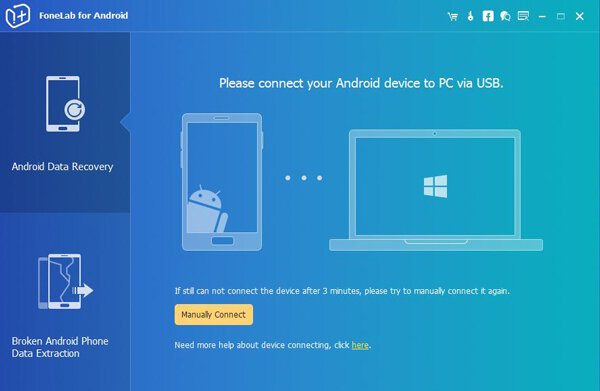
Paso 3 Asegúrese de elegir la información correcta de su teléfono Android, incluido el nombre y el modelo del dispositivo. Luego haga clic Confirmar seguir adelante.
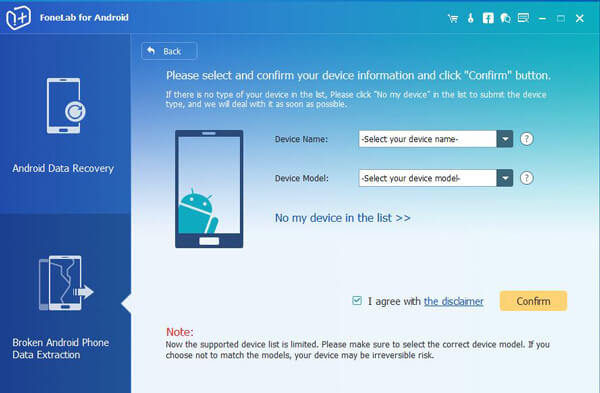
Paso 4 Este paso llevará a su teléfono Samsung a entrar en el modo de descarga. Siga las instrucciones en pantalla para ingresar: apague el teléfono: mantenga presionado el volumen de Down + Inicio + Motor botón juntos - presione el volumen hacia arriba botón, y luego haga clic en el Inicio del botón.
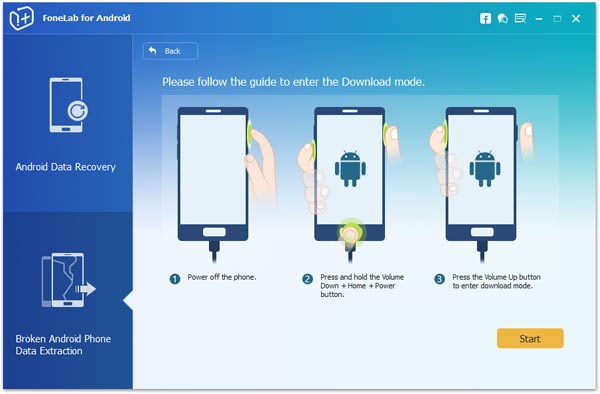
Paso 5 El programa escaneará los datos de su teléfono. Una vez finalizado, elija los tipos de archivo que desee en la columna de la izquierda y haga clic en Siguiente.
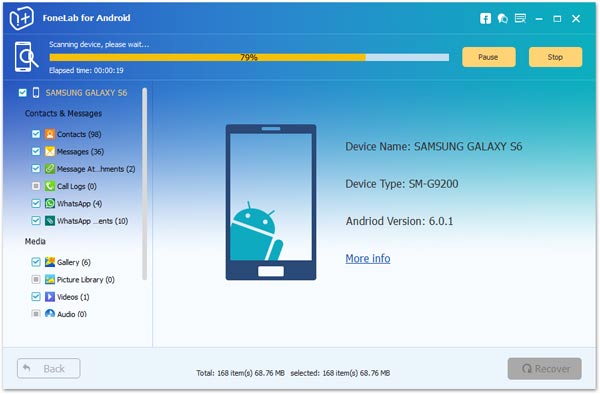
Paso 6 Previsualice y marque los elementos que desea recuperar y haga clic en Recuperar para guardarlos en su computadora.
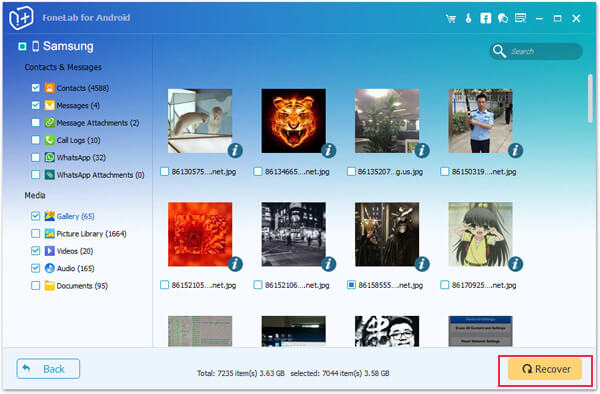
Además, FoneLab también puede recuperar fotos de Snapchat desde un teléfono Android roto que es una aplicación de chat única entre los adolescentes. Puedes leer el post para más detalles.
